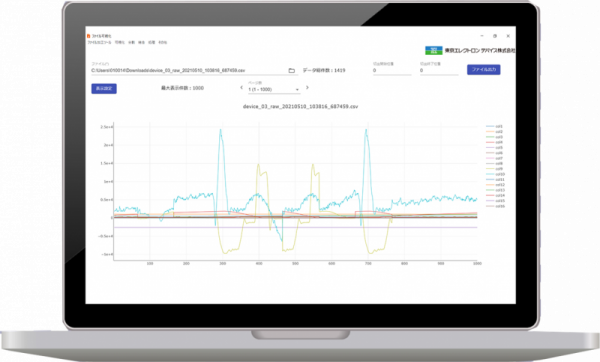- HOME
- 製造現場のデータを一瞬でグラフ化! 無料で簡単に使えるCSVファイル可視化ツールとは
生産現場 予知保全・品質改善
製造現場のデータを一瞬でグラフ化!
無料で簡単に使えるCSVファイル可視化ツールとは
予知保全や品質改善に取り組むにあたって取得したデータを可視化してグラフで確認することは、傾向や、変化箇所を素早く把握し、何が起こっていたかを理解するために非常に重要です。
データを可視化することで、問題把握を容易にし、改善に繋げることができます。さらに、関係者全員が共通の認識を持ち、傾向やパターンから正しい判断を下すことができます。ここでは、手軽に時系列データを可視化できるツールをご紹介します。
製造現場のデータ可視化 よくある課題 3選
課題1.データをグラフ表示した後、一部を拡大して確認したい
設備等から取得したデータを確認する場合、皆さんはどのように行っていますでしょうか。
簡単な方法の一つとして表計算ソフトを使ってグラフ化をする方法があるかと思います。もちろんこの方法で全体像を確認することは可能です。しかし、変化のある個所のデータを詳しく見るために「一部を拡大して確認したい」といったことはありませんでしょうか?
データを詳しく確認するためには拡大して比較してみることは大事です。しかし、表計算ソフトで行おうとするとその操作は大変です。
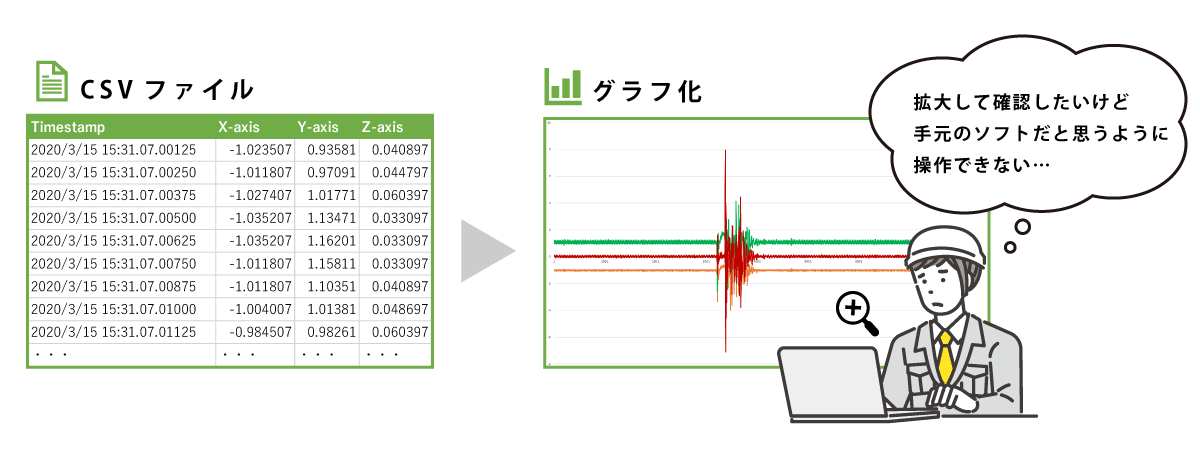
課題2. 別項目間の変化をグラフで比較したい
次は「項目間の変化を比較したい」という課題です。
異なる項目のグラフを比較することで、それぞれの項目のパターンや傾向を把握することができます。
特定の要素が他の要素と比較してどのような変動を示しているのか、相関や相反する関係があるのかなどを視覚的に捉えることができます。
しかし、項目が複数あった場合、例えば、あるXという項目とYという項目を比較しようとした場合、これらを比較することを行う操作はどうでしょうか。さらにはXとZを比較してみたい、YとZを比較したいとなると・・・、操作がとても煩雑でやりきれないことでしょう。
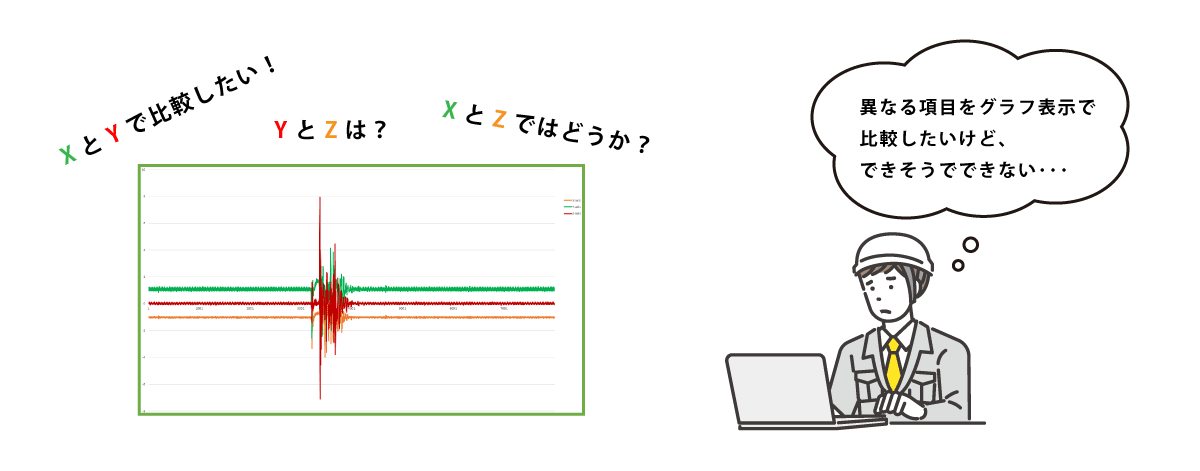
課題3.特徴のある箇所を切り出して別のファイルに保存したい
3つ目は「特徴のある箇所を切り出して別のファイルに保存したい」という時の操作です。
可視化して特徴を確認するまではよいですが、その箇所のデータを切り出して別ファイルで保存しておくことで、次に改めて確認しようとする際に効率的です。
またAIを使う場合にはこれら操作を前処理として行う必要があります。これを表計算ソフトで実現しようとすると、その特徴の箇所の始まりの位置が何行目なのかを確認し、また、終わりの位置の行を確認し、それからその箇所のデータだけを抜きとるという作業となり、実際に操作するとかなり時間がかかります。
無料CSVファイル可視化ツールの優れた機能
今回紹介させていただくCSVファイル 可視化・加工ツール(CX-P)をご利用いただくと、上記の課題が解決できます。
CSVファイルを読み込むだけでグラフ表示が確認できるだけでなく、マウス操作でより詳しく見たい箇所を拡大することや、表示項目をマウスでクリックするだけで表示する項目を切り替えることができます。
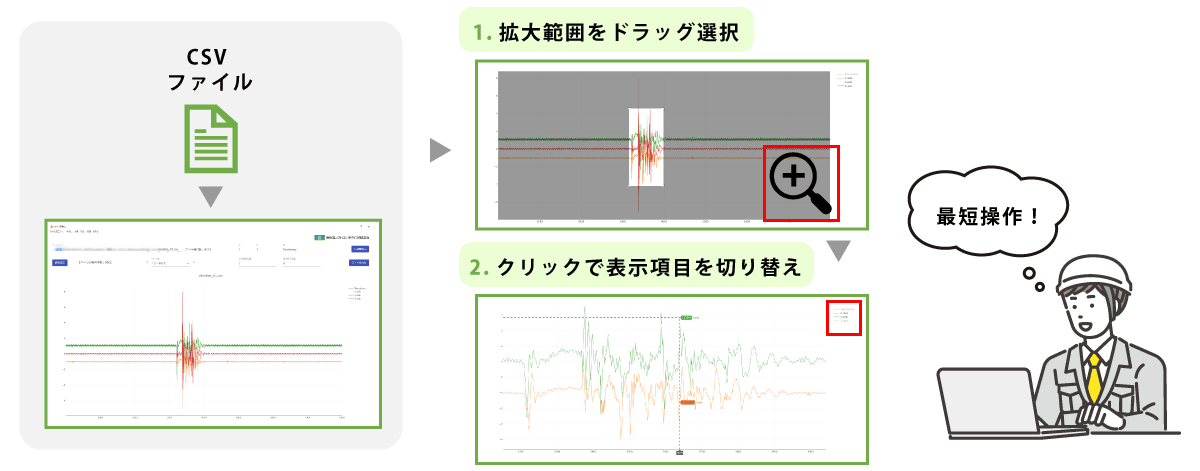
しかも、ガイドルーラーを表示設定すれば、グラフ上でマウスオーバーするだけで、その箇所の実際の値を素早く確認することも可能です。
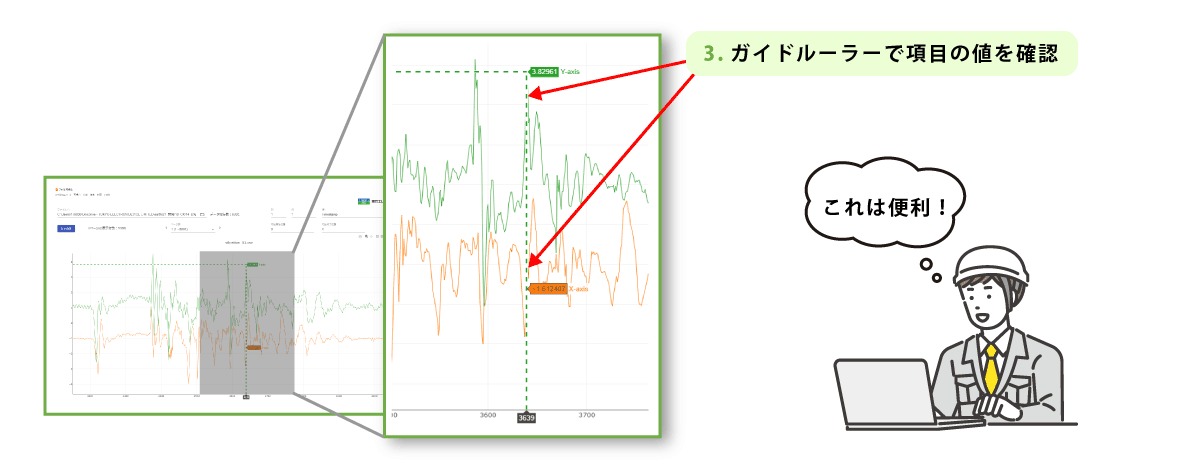
さらに、ファイルの切り出しを行いたい場合、ファイルの切り出し機能を利用すれば、全体グラフから切り出し範囲をドラッグ選択して、ファイル出力ボタンを押下するだけ実現できます。
とても手軽に、それも目視でグラフの変化を確認した上でデータ切り出しできますので間違いがありません。
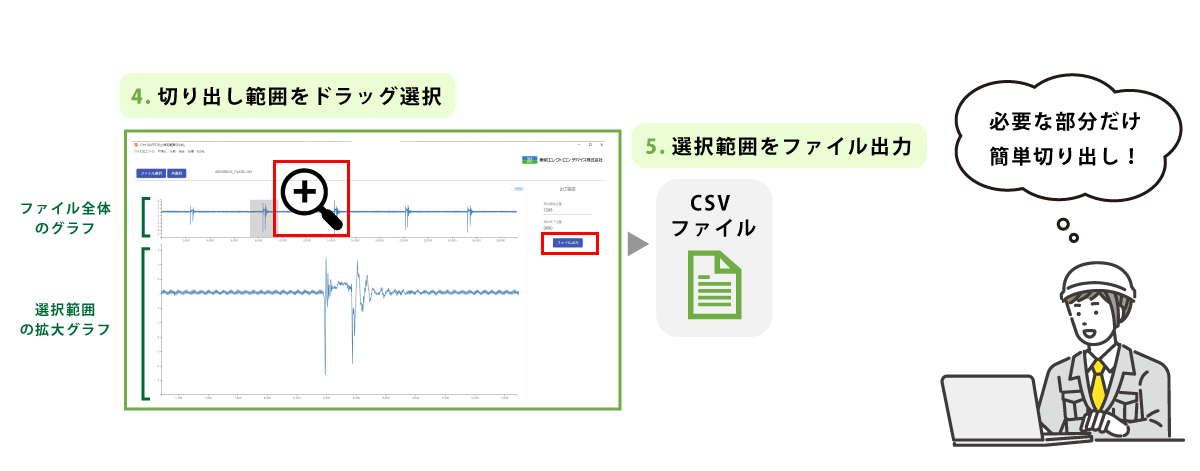
ちなみに同じデータ範囲で別の箇所を切り出したいとき、図の「ファイル全体グラフ」の箇所で先ほど選択した範囲をマウスでスライド移動するだけで、同じ範囲幅で次の山もデータ切り出しを行うことができます。
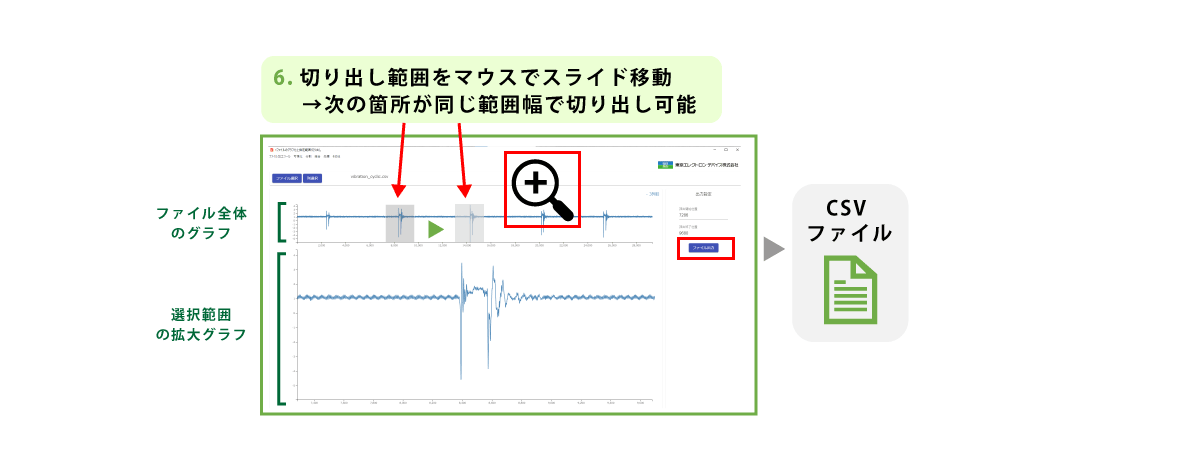
他にもまだまだご紹介させていただきたい便利機能はございますが、可視化ツール(CX-P)を使うことで、簡単に可視化ができ、データの確認も素早く行えることがご理解いただけたのではないでしょうか。
予知保全、品質改善プロセスでの使いどころ3選
予知保全や品質改善を進めていく中で、データを確認し理解することはとても重要なプロセスです。以下にツールを使ってデータを可視化し確認する使いどころをご紹介します。
1. 収集データの簡易チェック(現状把握)
データを確認することで、現在の状況やトレンドを把握することができます。例えば、特定のシステムや装置のセンサーデータを監視する場合、データを確認することで異常なパターンや振る舞いを見つけ出し、問題を早期に特定することができます。
2. データの特徴を視覚的に把握(パターンの確認)
過去のデータを確認することで、パターンや傾向を見つけ出することができます。これにより、正常状態の振る舞いを定義しそれとの違いから異常検知を実現することに役立ちます。特定の装置の故障の前兆やメンテナンスのタイミングの予兆を検知することができます。
3. 分析のためのデータ前処理(AIモデル作成用のトレーニングデータ準備)
データを確認することで、状態を診断するモデルをトレーニングするためのデータセットを切り出し作成することができます。過去のデータを使用してモデルをトレーニングすることで、データからモデルが状態を自動診断することやその精度を向上させることができます。
利用者からのフィードバックと実際の使用例
- 簡単にデータ確認ができるので使わせてもらってます。特にマウスクリックで簡単に表示項目が切り替えられるので、データ比較や確認に重宝しています。(品質管理部 Mさん)
- データの確認が簡単にできています。Windowsのパソコンでソフトを解凍するだけで簡単に動かすことができるので周りのメンバーも利用しています。(生産技術部 Oさん)
- 社内にデータを共有するのに使わせていただいています。データの変化を説明するのにこの箇所を拡大するとこのような変化がありますということが操作しながら説明できるので良いですね。(技術開発部 Kさん)
- データを取りっぱなしで確認ができていなかったのですが、CX-Pを使うことで簡単に確認ができました。1か月分のデータを眺めると、いつもと違う傾向の動きを特定することが簡単にできました。(製造グループ Tさん)
- データの切り出しがいいですね。切り出したデータを結合して曜日ごとに比較することで、少し変わった変化をしている時間帯を突き止めることが簡単にできました。(DX推進課 Tさん)
- 生産サイクルを比較してみました。結合機能も便利ですね。傾向の違いから変化があった箇所を特定して深堀調査を進めています。(技術開発部 Kさん)
CSVファイルのデータがあれば、お手元で簡単にデータを可視化し、変化の傾向などを確認することができることがお分かりいただけたのではないでしょうか。もしご興味を持っていただけましたら、是非以下からダウンロードしてご利用ください。本記事が少しでも皆様のお役に立てましたら幸いです。
この記事を読んだ方はこちらの記事も読んでいます

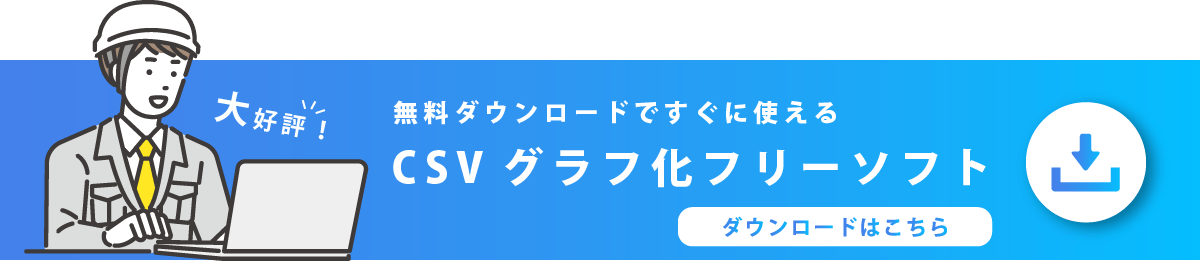

 【DXで生産ロスを改善する【データ活用術】【第2話】データ収集課題の解決ポイントとは
【DXで生産ロスを改善する【データ活用術】【第2話】データ収集課題の解決ポイントとは 設備診断に有効なAEセンサとは
設備診断に有効なAEセンサとは 【予知保全のためのデータ分析ステップとは
【予知保全のためのデータ分析ステップとは 製造現場の改善プロセスをDX化する新手法とは
製造現場の改善プロセスをDX化する新手法とは